Configurare un Account E-mail in Thunderbird
Di seguito viene descritto come configurare la casella di Posta elettronica in Mozilla Thunderbird nelle modalità;
Configurazione Account E-mail in Thunderbird tramite Autodiscover
Per configurare l’account di posta elettronica su Mozilla Thunderbird occorre utilizzare i protocolli POP oppure IMAP per la ricezione dei messaggi e SMTP per l'invio.
- Fare click nel menu ( ☰ ) in alto a destra.
- Fare click su Impostazioni account.
- Nella finestra che si aprirà a video fare click sul pulsante Azioni account in basso a sinistra.
- Scegliere Aggiungi account di posta
Apparirà la seguente finestra:
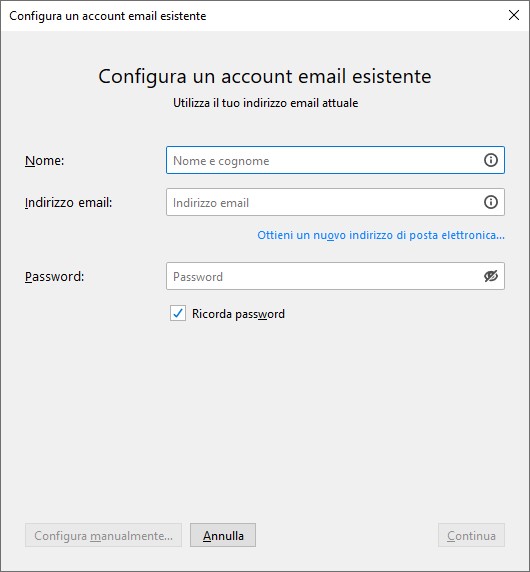
Per poter continuare sarà necessario inserire i dati relativi al proprio account di posta secondo quanto segue:
- Nome: il nome da visualizzare come mittente nelle mail inviate dal programma.
- Indirizzo E-mail: il proprio indirizzo E-mail, nonché il nome utente dell’account di posta.
- Password: la password dell’account di posta
Una volta completato i campi come sopra indicato, fare click su Continua. Se le impostazioni inserite sono corrette apparirà il seguente dialogo, contenente l'elenco dei protocolli configurabili.
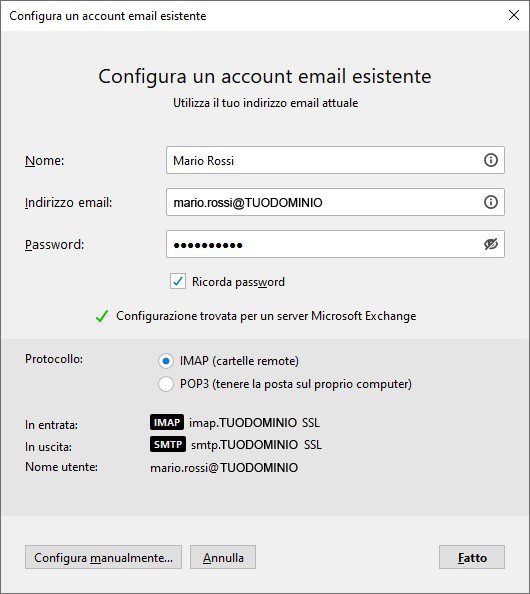
Dopo aver selezionare il protocollo desiderato POP3 oppure IMAP secondo le proprie esigenze, Fare click su Fatto per completare la configurazione.
A questo punto la finestra di configurazione si chiuderà e Thunderbird inizierà a sincronizzare la posta dell'account.
Configurazione Account E-mail in Mozilla Thunderbird in modo manuale
Per configurare l’account di posta elettronica su Mozilla Thunderbird occorre utilizzare i protocolli POP oppure IMAP per la ricezione dei messaggi e SMTP per l'invio.
- Fare click nel menu ( ☰ ) in alto a destra.
- Fare click su Impostazioni account.
- Nella finestra che si aprirà a video fare click sul pulsante Azioni account in basso a sinistra.
- Scegliere Aggiungi account di posta
Apparirà la seguente finestra:
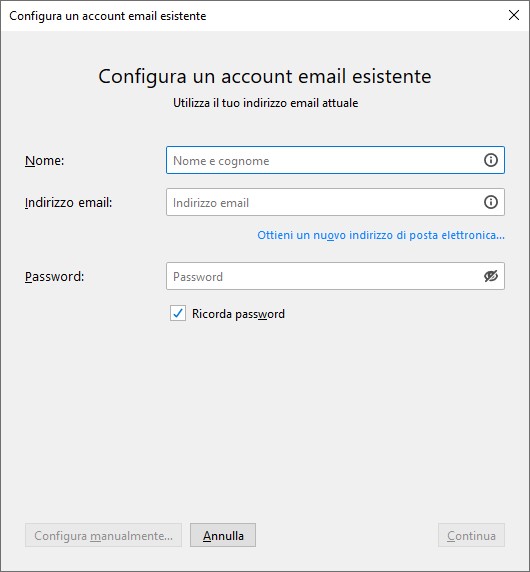
Per poter continuare sarà necessario inserire i dati relativi al proprio account di posta secondo quanto segue:
- Nome: il nome da visualizzare come mittente nelle mail inviate dal programma.
- Indirizzo E-mail: il proprio indirizzo E-mail, nonché il nome utente dell'account di posta.
- Password: la password dell'account di posta
Una volta completato i campi come sopra indicato, facendo click su Configura manualmente... sarà mostrato il seguente dialogo, dove dovranno essere inseriti i parametri che avete ricevuto al momento della sottoscrizione del servizio..
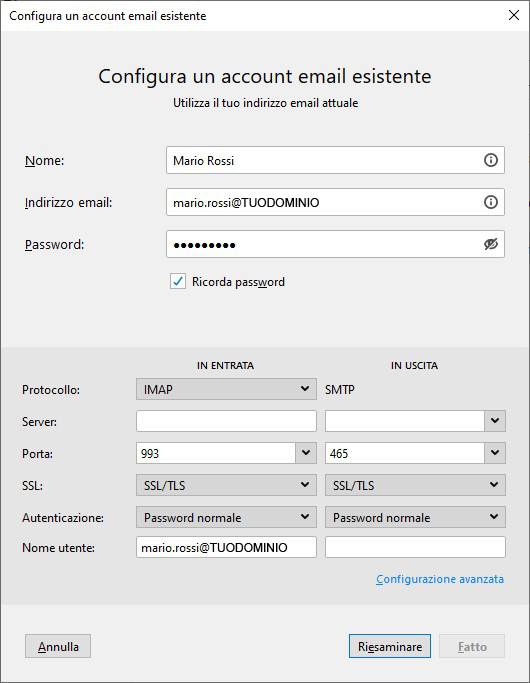
Inserite il nome utente, che corrisponde all’indirizzo di posta, e la password che avete ricevuto al momento della sottoscrizione del servizio.
Selezionare il protocollo desiderato POP3 oppure IMAP secondo le proprie esigenze, quindi completate tutti i campi indicando le impostazioni del server della posta in entrata e in uscita, riportando i dati che avete ricevuto al momento della sottoscrizione del servizio.
Il nome utente, che corrisponde all’indirizzo di posta, e la password sono gli stessi sia per il server in entrata che per quello in uscita.
Per verificare e validare le configurazioni inserite, facendo click sul pulsante Riesaminare, procediamo a fare un test di connessione.
Una volta terminata la configurazione, facendo click sul pulsante Fatto, si chiuderà la finestra e Thunderbird inizierà a sincronizzare la posta dell’account.


































